Astuces de conversion
- Télécharger Télécharger
- 1. Convertir vidéos en +
-
- 1.2 Convertir vidéos en MIDI
- 1.3 Convertir vidéos en JPG
- 1.4 Convertir MP4 en MIDI en ligne
- 1.5 Convertir DAT en MP4 avec VLC
- 1.6 Convertir WebM en MP4 avec VLC
- 1.7 Convertir YouTube en M4R en ligne
- 1.8 Convertisseurs TikTok gratuits
- 1.9 Convertir WebM en MP4 sur Android
- 1.10 Convertir VIDEO_TS en MP4
- 1.11 Convertir TS en MKV en ligne
- 1.12 Convertisseur M4A en TEXTE
- 1.13 Convertisseur MTV en MP4 en ligne
- 1.14 Convertir WebM en iMovie
- 1.16 Convertisseurs vidéo WebM
- 1.17 Convertir vidéo en PSP
- 1.18 Convertir vidéo en VR
- 1.19 Convertir vidéo 2D en 3D
- 2. Convertir audio en +
- 3. Convertir images en +
-
- 3.1 HD (en ligne & gratuitement)
- 3.2 Convertir HEIC en JPEG
- 3.3 Convertisseurs Raw en JPEG
- 3.4 Lire des Fichiers AAX
- 3.5 Convertisseurs de photos en vidéo
- 3.6 Convertisseurs HEIC en JPG en ligne
- 3.7 Convertir HEIC en JPG sur Windows/PC
- 3.8 Logiciels pour photo en HEIC
- 3.9 10 Meilleurs Convertisseurs d'Images
- 3.10 Convertisseurs PNG en GIF
- 3.11 Convertir HEIC en JPG par lots
- 3.12 Comment utiliser OneDrive pour image
- 4. D'autres astuces+
-
- 4.1 Top 11 convertisseurs vidéo
- 4.2 Choix entre AVI et MP4
- 4.4 WebM vs MP4
- 4.6 Convertisseurs de résolutions vidéo
- 4.7 Alternatives à Any Video Converter
- 4.8 Alternatives à Sidify Music Converter
- 4.9 Lire MPEG sur iPhone
- 4.10 Convertisseurs YouTube vers MPEG
- 4.11 Convertisseurs Vectoriels En Ligne
- 4.12 Lecteurs de Fichiers TS
- 4.13 Astuces de compresseur GIF
- 4.14 Lire les fichiers Video_TS sur PC
- 4.15 Top 5 des encodeurs vidéo en ligne
- 4.16 Alternatives à Easefab Video Converter
Les 10 meilleurs convertisseurs vidéo en ligne gratuits
Par Pierre Dubois • 2025-07-31 17:36:02 • Solutions prouvées
Un graphique vectoriel est principalement créé à l'aide de lignes, de cercles, de rectangles et de courbes. Ces images sont principalement utilisées dans les environnements 2D et 3D. Bien que ces fichiers soient moins détaillés, ils peuvent être mis à l'échelle sans aucune perte de qualité. Certains des formats couramment utilisés pour les graphiques vectoriels sont SVG EPS, PDF, AI, DXF et autres. Dans plusieurs situations, il est nécessaire de convertir des images "raster" (BMP, TIF, GIF, JPG et autres) en graphiques vectoriels. Il existe un logiciel professionnel ainsi que des outils gratuits de conversion de vecteurs en ligne disponibles pour effectuer cette tâche efficacement. Apprenez-en plus à ce sujet dans les parties suivantes.
Le choix d'un bon convertisseur vectoriel devient difficile, surtout lorsqu'une infinité d'options sont disponibles avec les outils en ligne. Pour vous aider dans la sélection, nous avons sélectionné les 10 meilleurs convertisseurs vectoriels en ligne, comme indiqué ci-dessous.
1. Autotracer
À l'aide de cet outil en ligne, vous pouvez convertir des fichiers image JPG, GIF et PNG en un éventail de formats vectoriels tels que EPS, AI, PDF et SVG. Le programme est gratuit et ne nécessite aucune inscription ni installation. La taille de fichier maximale prise en charge est de 6 Mo, avec une taille allant jusqu'à 5000 X 5000. L'interface est simple: vous devez charger l'image "raster" locale, sélectionner le format vectoriel et choisir le nombre de couleurs. Le fichier converti peut être téléchargé depuis l'interface. Les options avancées incluent le lissage, l'élimination des taches et la possibilité d'avoir un fond blanc.
Avantages:
- Prend en charge plusieurs formats pour les formats "raster" et vectoriels.
- Option pour sélectionner le nombre de couleurs.
- Options de lissage, d'élimination des taches et d'arrière-plan blanc disponibles.
Inconvénients:
- Dépendant d'Internet.
- La taille maximale prise en charge est de 6 Mo, avec une limite de taille de 5000 X 5000.

2. Vector Magic
Il s'agit d'un outil web gratuit qui facilite la conversion d'images "raster" en un éventail de formats vectoriels. Les fichiers peuvent être consultés et ajoutés ou peuvent être simplement glissés et déposés dans l'interface du programme. Il existe deux options disponibles avec l'outil, les paramètres automatiques de conversion ou les paramètres manuels pour choisir les couleurs du fichier, la qualité et d'autres paramètres. Le processus de conversion de fichier et le fichier traité peuvent être téléchargés à partir de l'interface. Si nécessaire, les images peuvent également être modifiées à l'aide de l'outil. Vector Magic n'intègre pas le fichier mais le trace, ce qui donne des fichiers de haute qualité.
Avantages:
- Possibilité de vectoriser l'image automatiquement en utilisant les meilleurs paramètres.
- Options de modification de fichier.
- Le fichier est tracé et non intégré.
Inconvénients:
- Les paramètres manuels pour la conversion peuvent être un peu compliqués pour les utilisateurs non techniques.
- L'interface n'est pas très conviviale.
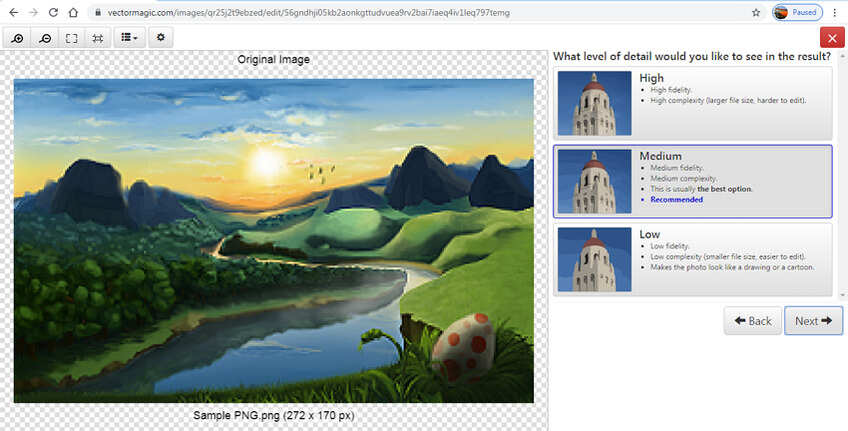
3. Vectorizer
Cet outil en ligne permet de convertir vos fichiers PNG, BMP et JPEG en formats vectoriels. Jusqu'à 3 images peuvent être téléchargées et 3 images peuvent être téléchargées à l'aide du programme par heure. L'outil permet d'éditer jusqu'à 10 résultats vectoriels par heure. Une fois le fichier ajouté au programme, vous pouvez choisir parmi différentes options de sortie telles que l'algorithme pour combiner des formes, le tri par couleur, seuil, zone minimale, zone de flou, etc. Le fichier converti peut être téléchargé à partir du programme.
Avantages:
- Aperçu du fichier d'entrée et de sortie disponible.
- Plusieurs options pour sélectionner les paramètres du fichier de sortie.
Inconvénients:
- Restriction au nombre de fichiers téléversés, téléchargés et modifiés en une heure.
- Dépendance à la connexion Internet.
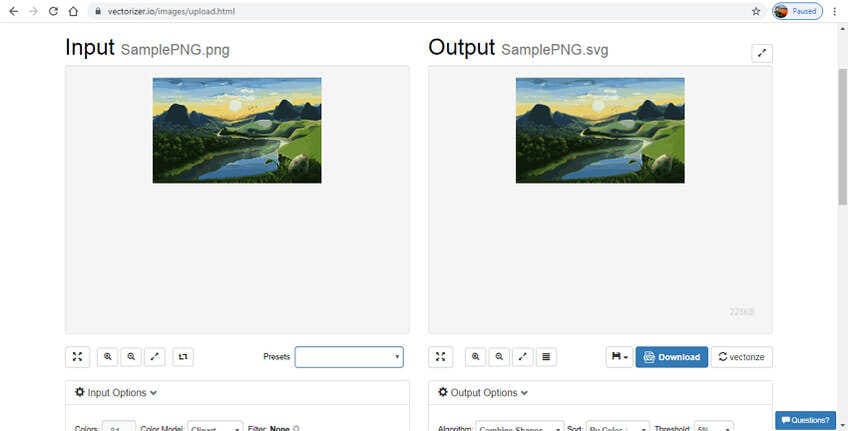
4. Convertio
Un fichier maximum de 100 Mo de votre système, URL, Google Drive et compte Dropbox peuvent être ajouté à ce programme en ligne pour la conversion en image vectorielle. L'interface est rapide et conviviale et vous permet d'ajouter les fichiers, de sélectionner le format de sortie et d'enregistrer le résultat. En plus de votre système local, les fichiers convertis peuvent également être enregistrés dans un stockage cloud. Plusieurs fichiers peuvent être ajoutés.
Avantages:
- Ajoutez des fichiers depuis des URL, un ordinateur, Google Drive et Dropbox.
- Ajoutez des fichiers convertis au système local ou au cloud.
- Interface simple.
Inconvénients:
- La taille de fichier maximale pouvant être traitée est de 100 Mo.
- Aucune option pour sélectionner les paramètres du fichier ou pour modifier le fichier.

5. Free Online Converter
URL: https://online-converting.com/vectorize/
La conversion d'images "raster" est simple et rapide en utilisant cet outil en ligne qui est gratuit et ne nécessite aucune installation ni enregistrement. Jusqu'à 50 fichiers peuvent être traités à l'aide du programme et l'image vectorielle convertie est en noir et blanc. Le lien de téléchargement du fichier traité est disponible dans l'interface du programme.
Avantages:
- Interface conviviale.
- Jusqu'à 50 fichiers peuvent être convertis.
Inconvénients:
- L'image de sortie est en noir & blanc.
- Aucune option pour modifier les fichiers.

6. Online Convert
Pour tous les besoins de conversion, Online Convert est un excellent outil à utiliser, et lorsque des images vectorielles des fichiers "raster" sont nécessaires, il prend en charge plusieurs formats. Des fichiers en ligne, locaux ainsi que dans le cloud peuvent être ajoutés au programme qui ne nécessite aucune inscription et fonctionne directement à partir du navigateur. L'option des paramètres de l'outil vous permet de modifier la taille, la couleur, le pixel, le seuil noir et blanc, le seuil de taches et le DPI. Les paramètres de conversion peuvent également être enregistrés pour convertir davantage de fichiers avec des paramètres et des paramètres similaires.
Avantages:
- Possibilité d'ajouter des fichiers à partir de plusieurs sources.
- Choisissez les paramètres et les paramètres du fichier.
Inconvénients:
- Dépendance à la connectivité Internet.
- Aucune option pour choisir le format vectoriel cible. Chaque format peut être traité à l'aide de différents liens.

7. FreeFileConvert
C'est l'un des outils les plus simples à utiliser pour convertir vos images en formats vectoriels. Fonctionnant depuis le navigateur, le programme permet d'ajouter des fichiers depuis l'ordinateur, en utilisant une URL ou depuis le compte Dropbox ou Google Drive. Un maximum de 5 fichiers de 300 Mo au total peuvent être ajoutés à la fois. Les fichiers convertis peuvent être téléchargés depuis l'interface du programme.
Avantages:
- Interface simple et conviviale.
- Ajoutez des fichiers provenant de plusieurs sources.
Inconvénients:
- Un maximum de 5 fichiers de 300 Mo au total peuvent être traités.
- Aucune option de modification.

8. Vectorization
Les fichiers locaux et en ligne peuvent être traités à l'aide de cet outil en ligne. Vous pouvez choisir de convertir les fichiers ajoutés en une multitude de formats vectoriels tels que SVG, EF, PDF et autres. Le fichier de sortie sera en noir et blanc et la taille de fichier maximale prise en charge est de 10 Mo, avec une taille allant jusqu'à 3000 X 3000 pixels. Le fichier traité est disponible sur l'interface pour téléchargement.
Avantages:
- Permet d'ajouter des fichiers locaux et en ligne.
- Plusieurs formats de sortie pris en charge.
Inconvénients:
- La taille de fichier maximale prise en charge est de 10 Mo avec une taille de 3000 x 3000 pixels.
- Aucune option de modification.
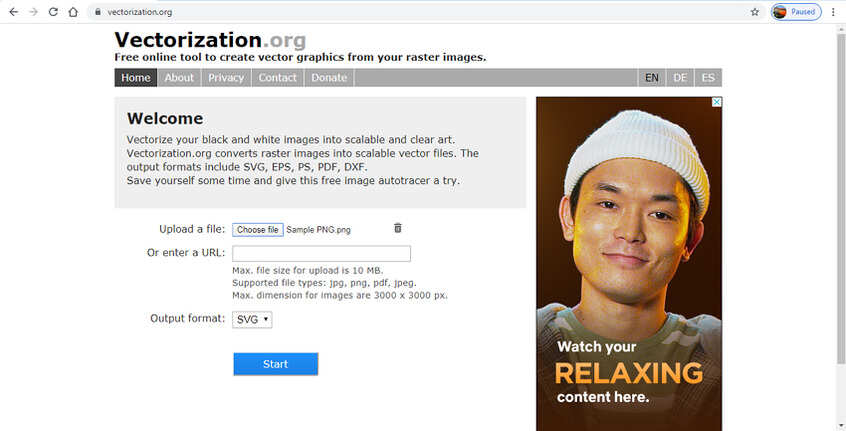
9. PNGTOSVG
Un fichier PNG ou JPG peut être converti au format SVG à l'aide de cet outil en ligne. Vous pouvez choisir les couleurs et les options de palette. Le fichier vectoriel généré peut être téléchargé depuis l'interface du programme. L'outil a également un aperçu du fichier original et du fichier converti pour pouvoir comparer le résultat avec le fichier source en pixels.
Avantages:
- Interface simple.
- Aperçu du fichier d'origine et du fichier converti sur l'interface.
Inconvénients:
- Seuls les fichiers PNG et JPG peuvent être traités.
- SVG est le seul format de sortie pris en charge.
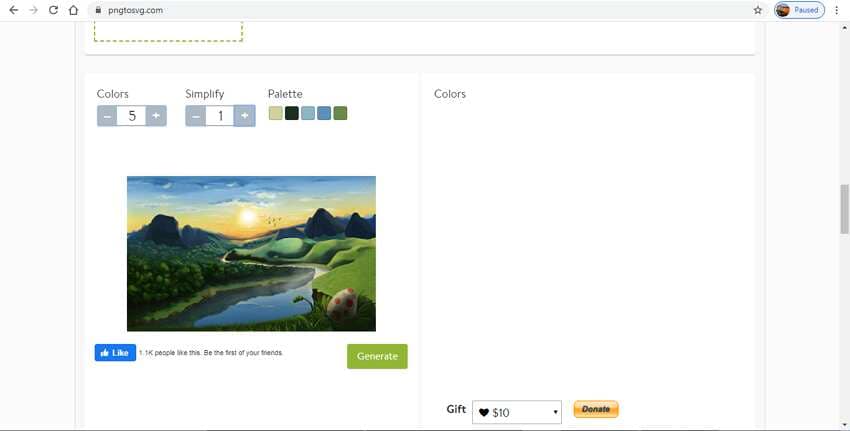
10. Rapid Resizer
Ce convertisseur vectoriel gratuit en ligne fonctionne mieux lorsque vous avez des images en noir et blanc. Vous devez ajouter le fichier au programme et, après son téléchargement, vous pouvez sélectionner l'option Contour ou Ligne centrale pour tracer le fichier. Vous pouvez également déplacer le curseur et choisir la netteté de l'image souhaitée. Plusieurs formats vectoriels sont pris en charge et peuvent être sélectionnés comme vous le souhaitez.
Avantages:
- Option pour choisir le trait d'axe ou le contour du tracé.
- La netteté peut être sélectionnée.
Inconvénients:
- Fonctions d'édition limitées.
- Seuls les fichiers locaux peuvent être convertis.

Utilisez donc l'un des outils en ligne mentionnés ci-dessus pour convertir votre image ordinaire au format BMP, JPG et d'autres formats en des images et des graphiques vectoriels.
Pierre Dubois
staff Éditeur